Селена КомезОбновлено в марте 09, 2017
Почему мы должны стереть данные iPhone постоянно?
Вы не готовы с готовностью передавать вашу личную информацию всем, кого вы знаете или нет. То, что вы неутомимо ищете это простой и эффективный способ навсегда удалить все данные из вашего старого iPhone, IPad и iPod.Next, мы покажем вам некоторые ситуации, когда необходимо стереть данные iPhone:
Когда вы готовитесь отдать старый iPhone или отправить или продать его другим
Когда ваш iPhone украден или утерян, вы хотите сохранить данные на iPhone в безопасности
Когда вы просто получаете подержанный iPhone
Сотрите iPhone и верните его к заводским настройкам по умолчанию, это необходимо и важно для нас.
Таким образом, мы видим, что мы должны научиться стирать iPhone в трех ситуациях:
Часть 1: Как восстановить видео с iPhone из iTunes Backup
Часть 1: сотри iPhone в твоей руке
Когда iPhone с вами, вы можете использовать эти два метода, чтобы стереть данные и настройки iPhone.
-Metod 1: удалить все содержимое iPhone с помощью меню настроек iPhone
Шаг 1: сначала сделайте резервную копию iPhone в iCloud или iTunes.
Шаг 2: перейдите в «Настройки» - «Основные» - «Сброс» - «Удалить все содержимое и настройки».
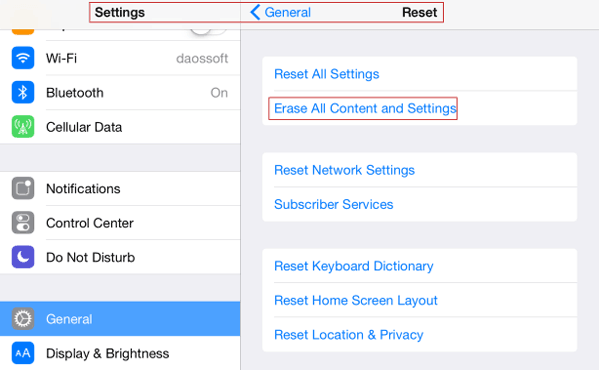
Шаг 3: введите пароль во всплывающем диалоговом окне.
Шаг 4: Продолжайте и следуйте подсказке, чтобы удалить все данные и настройки на iPhone.
-Metod 2: стереть данные и настройки iPhone на компьютере с Windows
Это распространенный метод. С помощью iTunes на компьютере вы можете сделать резервную копию iPhone, а затем восстановить заводские настройки по умолчанию. Все данные и настройки, которые вы сохранили на iPhone, будут удалены.
Шаг 1: установите последнюю версию iTunes на компьютер.
Шаг 2: подключите iPhone к компьютеру с помощью USB-кабеля и запустите iTunes.
Шаг 3: нажмите iPhone в правом верхнем углу iTunes, а затем выберите меню «Сводка».
Шаг 4. В разделе «Автоматическое резервное копирование» установите флажок «Шифровать резервную копию iPhone» или «Шифровать локальное резервное копирование».
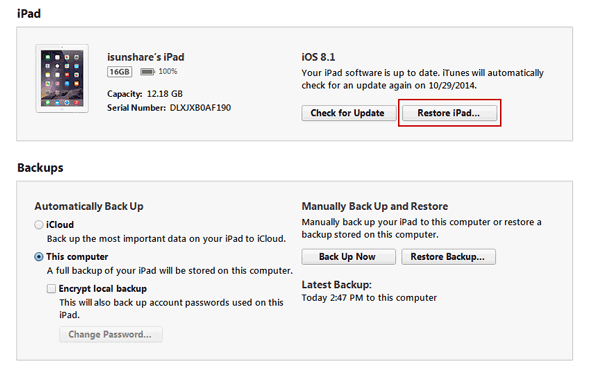
Он попросит вас установить пароль для блокировки резервного копирования iTunes для iPhone. Помочь вам сохранить резервную копию iPhone. После этого, когда вы захотите восстановить iPhone в этой точке резервного копирования, просто разблокируйте эту резервную копию и восстановите iPhone из резервной копии в iTunes.
Если для iPhone есть пароль, сначала нужно ввести пароль, а затем создать резервную копию iPhone в iTunes. Но если пароль забыт, только нажмите «Восстановить iPhone».
Шаг 5. После резервного копирования iPhone нажмите «Восстановить iPhone», чтобы стереть содержимое и настройки iPhone в информационной части iPhone в верхней части экрана iPhone.
Предупреждение CNET: iPhone «Restore» не удаляет личные данные!
Если вы восстанавливаете заводские настройки для своего iPhone, это не означает «стереть» все содержимое iPhone навсегда, потому что некоторые программы восстановления могут легко их восстановить, вам нужно использовать инструмент ластика третьей стороны, чтобы стереть данные iPhone, и восстановление данных не может верни их.
Часть 2: Стереть данные iPhone без необходимости восстановления
iPhone iPad Data Eraser Это самый профессиональный инструмент, который позволяет 1 Click обеспечить максимальную защиту конфиденциальности, чтобы предотвратить кражу личных данных при утилизации ваших старых устройств iOS. С помощью этой программы вы можете полностью стереть, включая контакты, сообщения, фотографии, приложения, информацию об учетной записи, видео, пароли и другие личные данные, хранящиеся на ваших устройствах iDevices, и гарантировать, что 100% не сможет быть восстановлен, даже если вы используете сторонний инструмент для восстановления данных. ,
* Стереть все данные с iPhone, включая текстовые сообщения, контакты, видео, фотографии, информацию об учетной записи, пароль и т. Д .;
* 3 уровни стирания данных по вашему выбору, и вы можете перезаписать существующие данные случайными файлами.
* Работает со всеми сериями iPhone, iPad и iPod, включая взломанный iPhone и iPhone с заблокированной несущей.
* Защитите вашу личную информацию, удалив ее навсегда и не допуская ее восстановления.
Теперь вы можете проверить следующие шаги 3, чтобы узнать, как использовать это программное обеспечение для стирания данных ios для полного и окончательного удаления личных данных с вашего iPhone.
Как стереть все данные на iPhone постоянно без восстановления?
Шаг 1: Загрузите и установите магическое программное обеспечение на свой компьютер
Прежде всего, вам необходимо скачать iOS Data Eraser (версия для Windows) или iOS Data Eraser для Mac (версия для Mac):


Пользователи iPhone iPad Data Eraser для Windows и Mac могут найти для себя подходящую версию. После выбора правильной версии для загрузки, а затем следуйте инструкциям программного обеспечения для установки этого программного обеспечения на ваш компьютер. Интерфейс должен быть показан вам после запуска. Вы можете проверить краткий, но мощный интерфейс этого программного обеспечения. Вы видите, как трудно справиться с этой простой операцией.
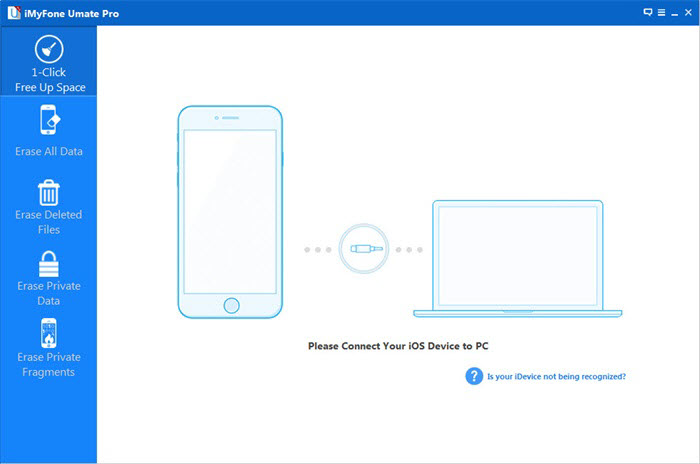
Шаг 2: Сканирование и предварительный просмотр данных с iPhone
Вам нужно выбрать «Удалить удаленные файлы» с левой стороны, а затем вы можете нажать кнопку «Пуск» с правой стороны. Для сканирования удаленных данных программе потребуется некоторое время, поэтому на первом этапе вам необходимо вручную удалить текстовые сообщения.
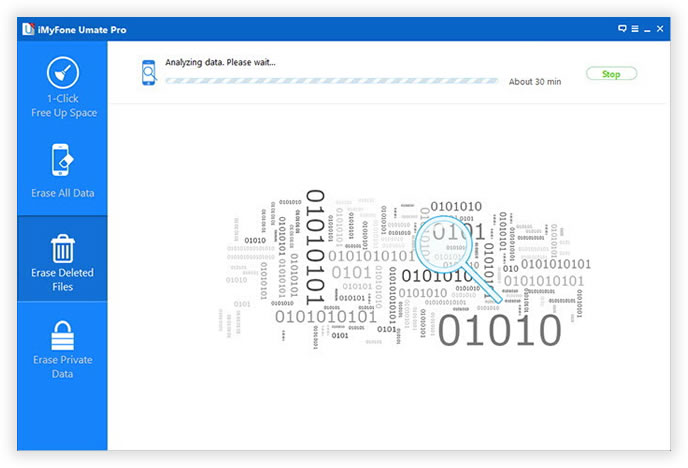
Шаг 3: навсегда удалить все содержимое и настройки на вашем iPhone
Когда сканирование завершено, вы можете просмотреть файл результатов сканирования в правой части интерфейса. После проверки все в порядке, вам просто нужно нажать еще одну кнопку, чтобы выполнить эту работу; Вы можете найти кнопку Стереть сейчас внизу справа.

Бесплатно загрузите iOS Eraser, чтобы полностью стереть все данные iPhone:


Часть 3: как удаленно стереть iPhone
Если ваш iPhone украден или утерян, теперь его нет с вами, стереть все данные и настройки iPhone удаленно так важно, чтобы защитить данные вашего iPhone от доступа или использования другими людьми.
Но если вы действительно хотите это сделать, вы должны убедиться, что служба Find My iPhone включена в вашем украденном или утерянном iPhone. В противном случае вы можете только изменить пароль Apple ID и остановить других, удаляющих данные в iCloud.
Теперь следуйте инструкциям по удаленному удалению содержимого iPhone с помощью службы Find My iPhone.
Шаг 1. Перейдите в «Настройки» - iCloud и подтвердите, что вы включили услугу «Найти мой iPhone» на потерянном iPhone.
Шаг 2: войдите в iCloud под своим Apple ID.
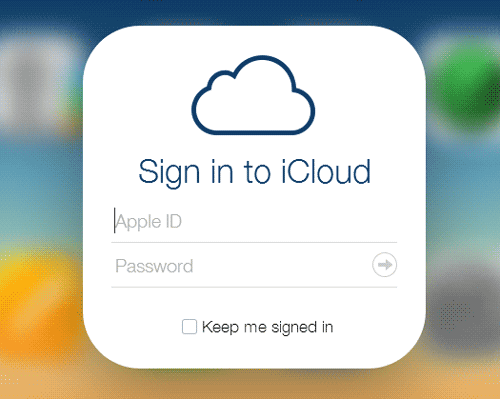
Вы можете сделать это в любом веб-браузере (https://www.icloud.com/#find). Откройте страницу «Найти мой iPhone», и вам будет предложено войти с Apple ID. После запуска программы Find My iPhone появятся все возможные устройства.
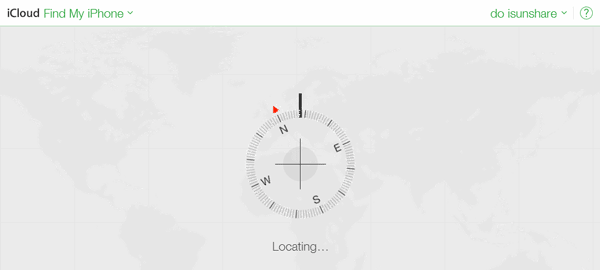
Шаг 3: Нажмите «Все устройства» вверху и выберите свой iPhone из списка.
Появится окно с вашим именем iPhone и тремя вариантами.
Шаг 4: выберите опцию «Стереть iPhone».
Вам будет предложено ввести пароль Apple ID для подтверждения. Введите его и нажмите ОК. Если устройство подключено к Интернету, удаленный iPhone будет немедленно удален. И подтверждение электронной почты отправляется на ваш адрес электронной почты Apple ID. Если нет, удаленное стирание начнется в следующий раз, когда будет подключение к интернету.
Из приведенного выше введения о способах удаления данных или настроек iPhone мы поняли бы важность резервного копирования, Apple ID и службы Find My iPhone. Именно они помогают безопасно стереть iPhone.
Часть 4: стереть данные и настройки iPhone с помощью iOS Full Data Eraser
iOS Full Data Eraser - отличный инструмент для стирания данных для iPhone / iPad. После использования этой программы все данные и настройки iPhone исчезнут навсегда и не могут быть восстановлены никакими способами. Поэтому просто попробуйте эту программу, чтобы навсегда удалить данные и настройки с iPhone перед продажей или сдачей. Поддерживаются устройства iOS: iPhone 7, iPhone SE, iPhone 6S Plus, iPhone 6S, iPhone 6 Plus, iPhone 6, iPhone 5S, iPhone 5C, iPhone 5, iPhone 4S, iPhone 4; iPad Pro, iPad Air, iPad mini, iPad 4 / 3 / 2, iPod touch 5, iPod touch 4 и так далее.


Запустите iOS Full Data Eraser на своем компьютере, выберите «Дополнительные инструменты» с левой стороны, и вы увидите все функции внутри следующим образом. Выберите «iOS Full Data Eraser» из инструментов.

Шаг 1. Подключите iPhone к компьютеру
Шаг 2. Начните стирать iPhone полностью и навсегда
Шаг 3. Подождите, пока стирание данных не будет завершено
Когда удаление данных будет завершено, вы увидите окно, исчезающее следующим образом.

Теперь ваш iPhone полностью стерт и превращается в новое устройство без содержимого, и вы можете начать настраивать его в соответствии со своими потребностями.


Статьи по теме:
Как окончательно удалить сообщения на iPhone 7 / SE / 6S / 6 / 5S / 5C / 5 / 4S
Как удалить фотографии с iPhone iPad навсегда
Как стереть все контакты с iPhone без восстановления
Как очистить ненужные файлы с iPhone / iPad / iPod
Комментарии
подскажите: тебе нужно авторизоваться прежде чем вы сможете комментировать.
Еще нет аккаунта. Пожалуйста, нажмите здесь, чтобы зарегистрироваться.

Загрузка...

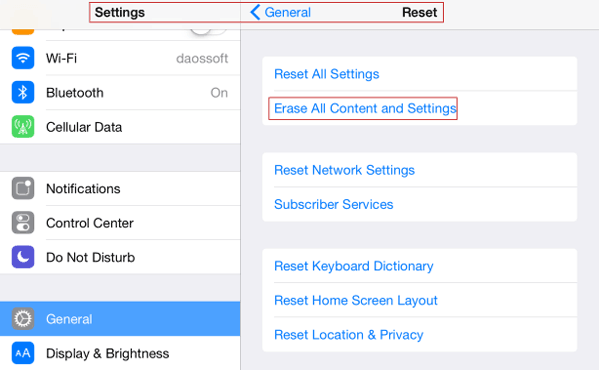
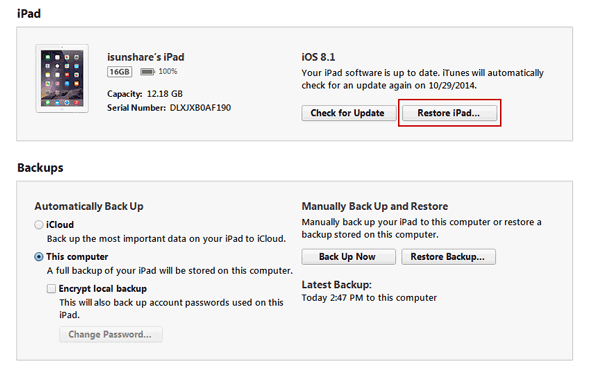


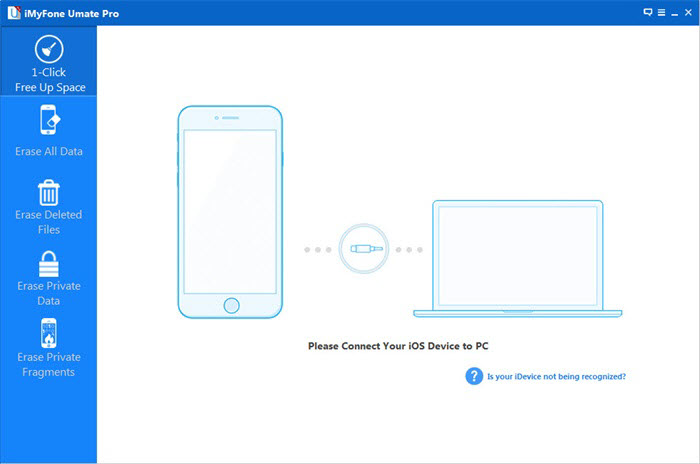
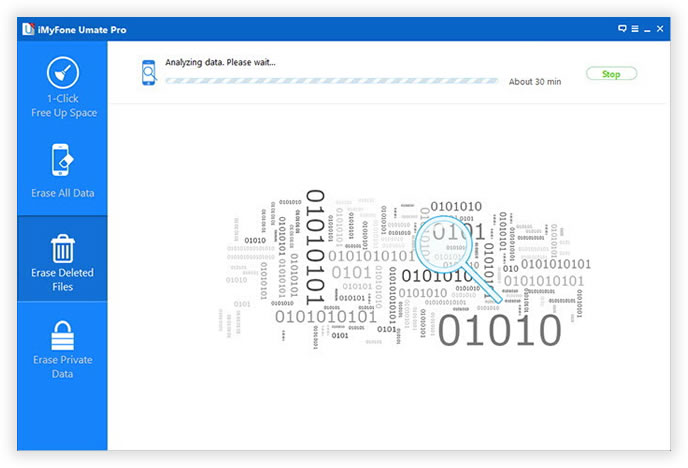

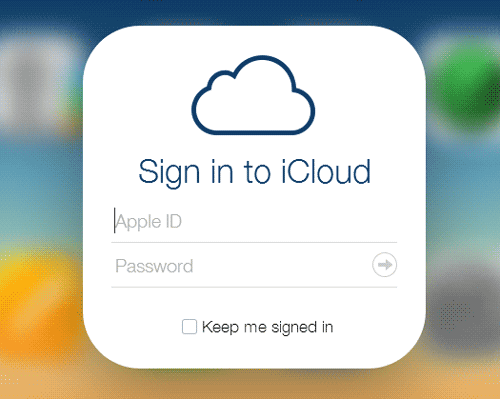
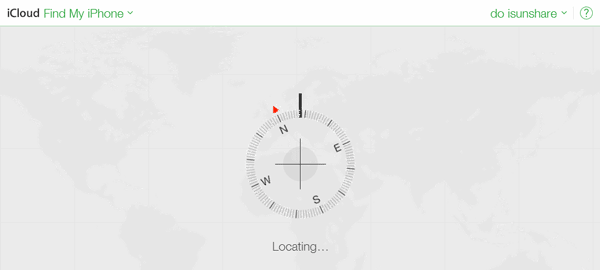










Комментариев пока нет. Скажите что-то...